利用word和Excel提取文檔中英文單詞教程
當(dāng)我們打開一個(gè)文檔時(shí),在文檔中可能擁有許多的英文單詞,如果我們需要收錄這些英文單詞,想必許多用戶第一反應(yīng)是一個(gè)個(gè)的進(jìn)行復(fù)制,而這種方法僅適用與單詞量較少時(shí)使用,而如果我們需要收錄文檔中大量的單詞時(shí),如果還通過這種模式,將花費(fèi)我們大量的時(shí)間,今天就為用戶帶來利用word文檔和Excel提取文檔英文單詞的教程,不但能夠快速提取,還能夠幫助用戶編輯成相應(yīng)的單詞表,非常的便捷,有需要的用戶趕緊來了解一下吧!
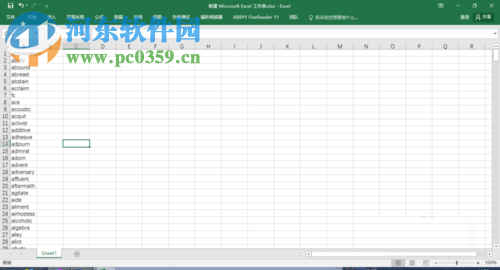 方法/步驟
方法/步驟1、首先,我們先打開我們需要提取英文單詞的word文檔(可能包含中/英文、圖片,可能還包括文本框),如果不是word的文檔文檔直接打開相應(yīng)的文檔,然后我們?nèi)x或者選擇所需要的內(nèi)容后進(jìn)行復(fù)制,然后新建一個(gè)文本文檔,將復(fù)制的內(nèi)容復(fù)制到其中。

2、然后我們選擇保存文本文檔,此時(shí)可能會(huì)彈出以下的確認(rèn)窗口,我們點(diǎn)擊“保存”按鈕。
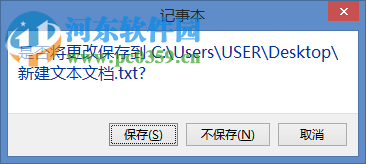
3、接著彈出提示窗口,我們?cè)冱c(diǎn)擊“確定”按鈕
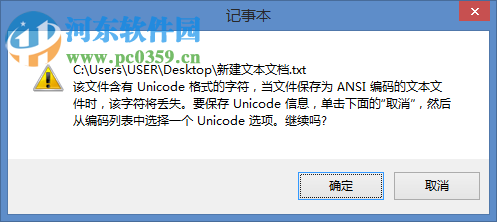
4、我們重新新建一個(gè)word空白文檔,接著我們打開剛才所保存的文本文檔,讓后再將其中的文本內(nèi)容復(fù)制到word中(以上步驟是為了得到一個(gè)純文本的word內(nèi)容)。
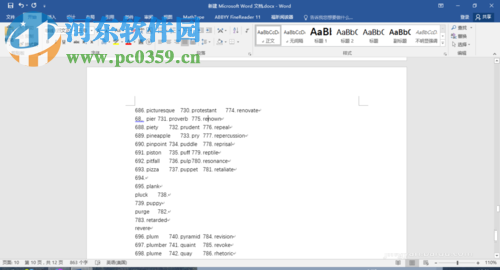
3、我們通過快捷組合鍵“Ctrl+H”呼出“查找和替換”窗口,接著我們?cè)谶x項(xiàng)卡中選擇“替換”;
進(jìn)入替換界面后,我們?cè)?ldquo;查找內(nèi)容”中輸入字符“^$”(此字符表示任意字母)。
然后我們?cè)?ldquo;替換為”右側(cè)的框中點(diǎn)擊一下。
接著我們點(diǎn)擊底部的“替換”選項(xiàng)中的“格式”,然后選擇“字體”,并對(duì)文字進(jìn)行相應(yīng)的設(shè)置。
當(dāng)用戶更改字體完成后,點(diǎn)擊確定,返回界面后我們?cè)冱c(diǎn)擊“全部替換”。
此時(shí)所有的英文字體就變成了不一樣的字體(也就是說,我們?nèi)我庠O(shè)置字體,但不要與原本復(fù)制過去的格式相同)
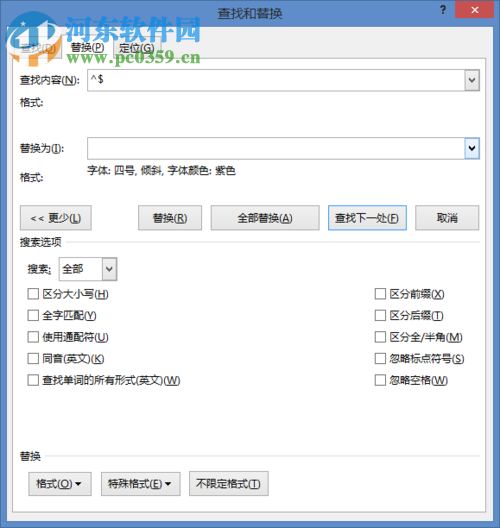
5、我們?nèi)我膺x中一個(gè)單詞,接著在word界面右上角中找到“選擇”,接著在選項(xiàng)中點(diǎn)擊“選擇所有格式類似的文本(無數(shù)據(jù))(S)”。
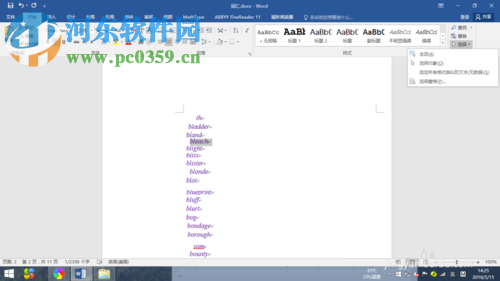
6、此時(shí)用戶就會(huì)發(fā)現(xiàn),我們所有的英文單詞全部被選中了。
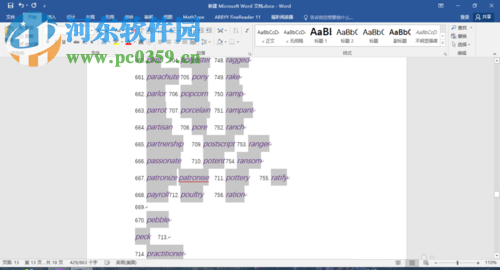
7、我們新建一個(gè)Excel文檔,然后選中第一個(gè)單元格,然后右擊單元格,在呼出的操作菜單中選擇“選擇性粘貼”。

8、然后在選擇性粘貼的選項(xiàng)中選擇“Unicode文本”并點(diǎn)擊確認(rèn)。
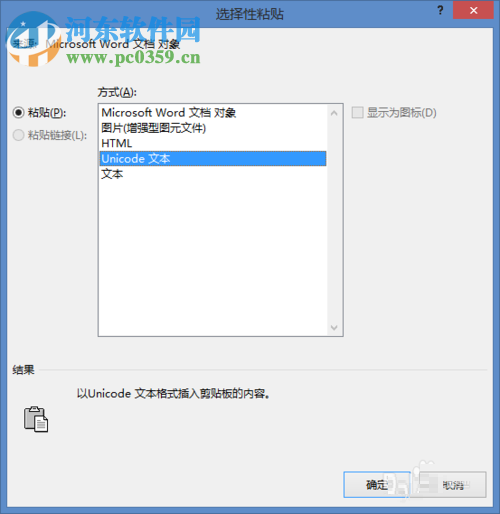
9、此時(shí)所有的文本就全部復(fù)制到Excel中嗎,并匯成單詞表。
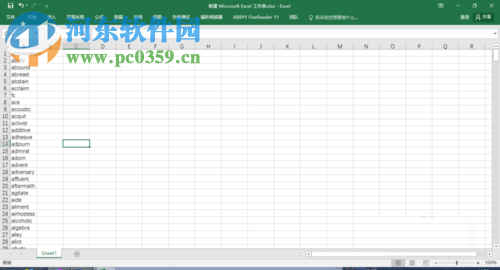
以上就是利用word和Excel提取文檔中英文單詞的方法,其適用于一切的可復(fù)制文檔中提取其中的英文單詞,其操作看似復(fù)雜,其實(shí)操作起來非常簡(jiǎn)單,有需要的用戶趕緊來了解一下吧!

 網(wǎng)公網(wǎng)安備
網(wǎng)公網(wǎng)安備